 .
.НАЧЕРТАТЕЛЬНАЯ ГЕОМЕТРИЯ ПРОЕКЦИОННОЕ ЧЕРЧЕНИЕ ИНЖЕНЕРНАЯ ГРАФИКА ПОСТРОЕНИЕ ПЕРСПЕКТИВЫ ПРИМЕРЫ ЧЕРТЕЖЕЙ Internet СИСТЕМЫ ОПЛАТЫ ЦЕНЫ СРОКИ УСЛОВИЯ СПОСОБЫ ВЫПОЛНЕНИЯ ЧЕРТЕЖЕЙ ГАРАНТИЯ и ОТВЕТСТВЕННОСТЬ ЗАКАЗ и ВЫПОЛНЕНИЕ ЧЕРТЕЖЕЙ ПОДГОТОВКА ИЗОБРАЖЕНИЯ ФОРУМ и ОБЪЯВЛЕНИЯ ССЫЛКИ и АЛЬТЕРНАТИВА ЗАРАБОТОК СТУДЕНТУ Я
Если Вы отсканируете десяток А4 в 600dpi TrueColor, то, даже если Вы сами не разоритесь на трафике (~1GB!), то это вряд ли влезет в мой почтовый ящик.
Нижеследующие рекомендации предлагают относительно универсальный способ получения изображения со сканера или камеры с приемлемым соотношением объем/качество. Рекомендации предназначены для тех, кто не разбирается в этом вопросе, если Вы умеете сканировать, то, все равно, я прошу ознакомиться с ними и, может быть, Вы предложите мне более универсальный, удобный и внятный способ получения растра. В общем, хорошие сканеры, имеют программное обеспечение, которое позволит сделать эту работу проще и лучше.
Если эти инструкции окажутся для Вас невыполнимы, присылайте — что получится, но с чрезмерно большими объемами файлов я могу не справится.
Фотографирование деталей и моделей с натуры, следует производить при хорошем внешнем освещении, вспышку надо отключить, т.к. могут появиться резкие тени. Рядом с объектом съемки следует положить линейку, а на фотографии подрисовать габаритные размеры.
1. Откройте Photo Editor. Это простой редактор фотографий входит в MS Office.
2. Сканируйте*.  .
.
3. В интерфейсе сканера установите:
Смотрите инструкцию к сканеру. Но, как правило, задание этих параметров в интерфейсе сканера очевидны.
4. Сканируйте (сфотографируйте) лист. Не пытайтесь камерой взять большой лист: для 640x480 — А5 (половина A4); для 1024x768 — A4 (“машинописный лист”).
5. “Обрежьте” изображение, удалив пустые поля. Сотрите ненужные части, и большие пятна — это уменьшит файл и упростит мне понимание Вашего задания. Для выделения части рисунка используйте “быструю” После выделения, щелкнув правой кнопкой мыши (на выделенной части рисунка), можно открыть контекстное меню с соответствующими командами. |
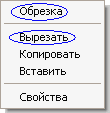 |
6. Настройте изображение так, чтобы темные пятна ослабли, а линии чертежа стали более контрастными.
На рисунке диалогового окна “Настройка” показано примерное смещение движков для настройки изображения с “грязных синек”. |
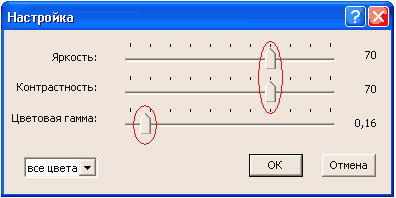 |
7. Преобразуйте изображение в 150dpi (если нет мелких элементов, то — в 100dpi). Для изображений с камер этот шаг пропустите. В диалоговом окне: “Изменение размера” надо уменьшить значение ширины и высоты в процентах до 50%, а для чертежей без мелких элементов — можно до 33%. Если после преобразования, пропадут мелкие элементы, сделайте откат |
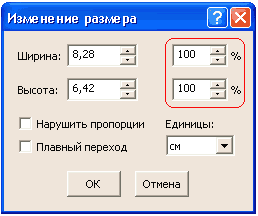 |
8. Преобразуйте в ч/б (1 битное изображение). В диалоговом окне: “Свойства” в раскрывающемся списке “Тип” надо выбрать пункт
|
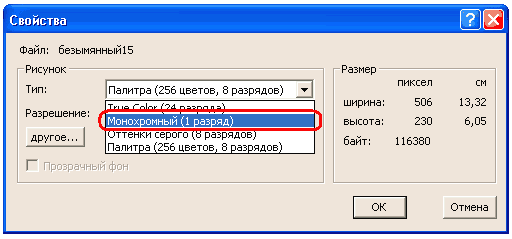 |
Если серое (8 бит) 
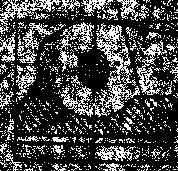 ,
,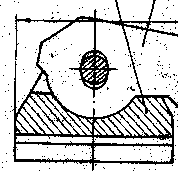
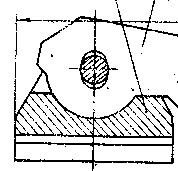 .
.
9. Сохраните в TIFF формате со сжатием Имя файла должно быть представлено номером или внятным определением его содержания ** Команда: |
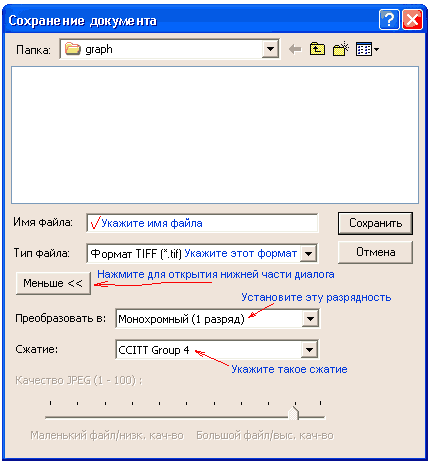 |
(*) Большие чертежи с большими и нерегулярно расположенными видами, желательно, сканировать так, чтобы получалось меньшее число
файлов с меньшим число стыков проходящих через вид (каждый вид должен располагаться в меньшем числе файлов). Если отдельные файлы большого
чертежа делят виды, то изображения в файлах должны перекрываться примерно на
(**) Если Вы сканировали и хотите прислать методичку целиком, то естественно давать имена файлам по номерам страниц:
Если сканирование всей методички затруднительно — сканируйте задания и примеры оформления; тогда — для каждого задания у Вас получится два
файла. Имена этих файлов могут иметь форму:
Сборочный чертеж для деталировки или перечерчивания, предпочтительно, иметь в одном файле с именем в виде шифра чертежа и названия:
Если большой чертеж отсканирован отдельными частями, то к имени чертежа через символ “_” добавляйте номер файла. Номера файлов для одного чертежа разбитого на несколько рядов изображений лучше определять двузначным числом первая цифра — номер по горизонтали, вторая — по вертикали (как индексы элементов матрицы: 11, 12, …, …, 21, 22, …, и т.д.) Для больших чертежей с нерегулярно расположенными видами, “матричная” нумерация нецелесообразна.
Пробелы в именах файла желательно заменять символом
В теле письма, следует, перечислить имена прикрепленных файлов с объяснением содержания каждого файла или сериям файлов, имеющих очевидную связь и/или последовательность.
На каждом этапе надо контролировать сохранение информации (мелких элементов) и общую “читабельность” изображения. Сканировать в цвете нежелательно, т.к. это затрудняет последующую настройку, особенно, если чертеж грязный или это плохая диазокопия (“синька”). Лучше, сканировать с высоким разрешением и уменьшать его в целое число раз в редакторе, изначальное сканирование с низким разрешением на некоторых аппаратах может дать плохой результат.
Если на некотором этапе изображение изменилось неприемлемо, то следует отменить действие  .
.
Использовать JPEG не рекомедуется! Этот формат не поддерживает
В общем, фотографирование чертежей фотокамерой не очень разумный метод и может быть использован только для снятия простых заданий по начерталке 1 курса. Если у Вас много чертежей и нет сканера, дойдите до ближайшего компьютерного клуба и Вам решат эту задачу. Со сканированием больших чертежей лучше обращаться в конторы предлагающие сделать эту работу на широкоформатном сканере.
Если из всего этого Вы так ничего и не поняли, то можно прислать 1…2 листа в сером TIFF, GIF, PNG и т.п. 300dpi или JPEG, но не более 4MB! Или, лучше, 150dpi серый JPEG.
Не рекомендую использовать BMP и PCX — эти форматы дают слишком большие объемы.
При отправке нескольких файлов, следует использовать сжатие любым архиватором: ZIP, RAR или ARJ.
Если Вы никак не можете уложиться в 4MB, используйте фалообменный сервер JumboFile.com.
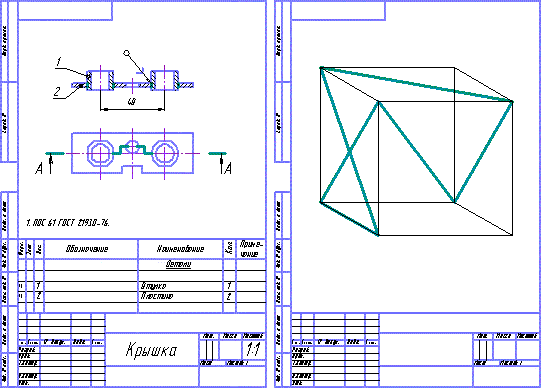
Неразъемные соединения (клееное соединение, пайка, сварка), геометрические задачи.